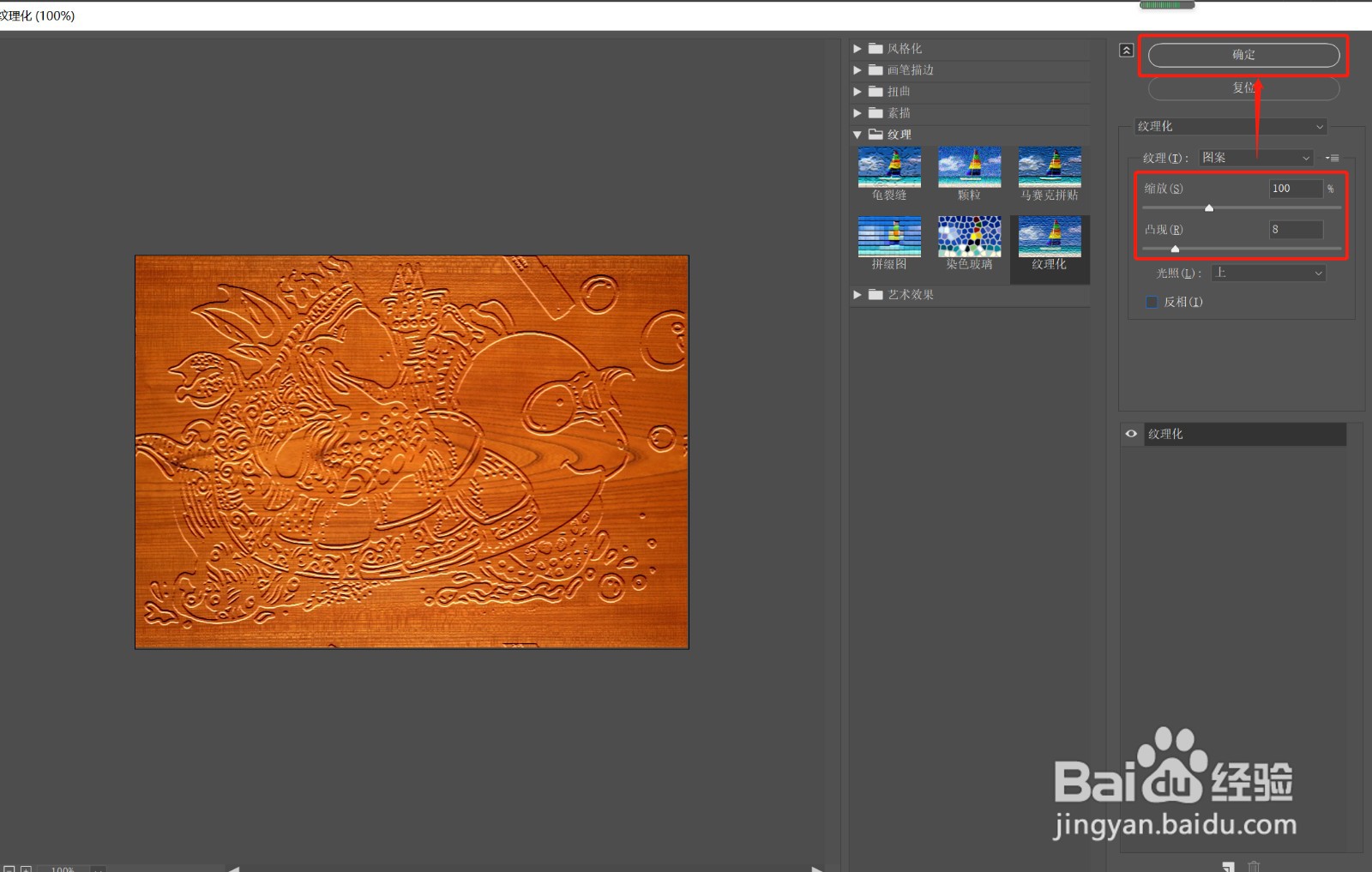1、》打开素材,Ctrl+Shift+S,选择PSD格式,点击保存
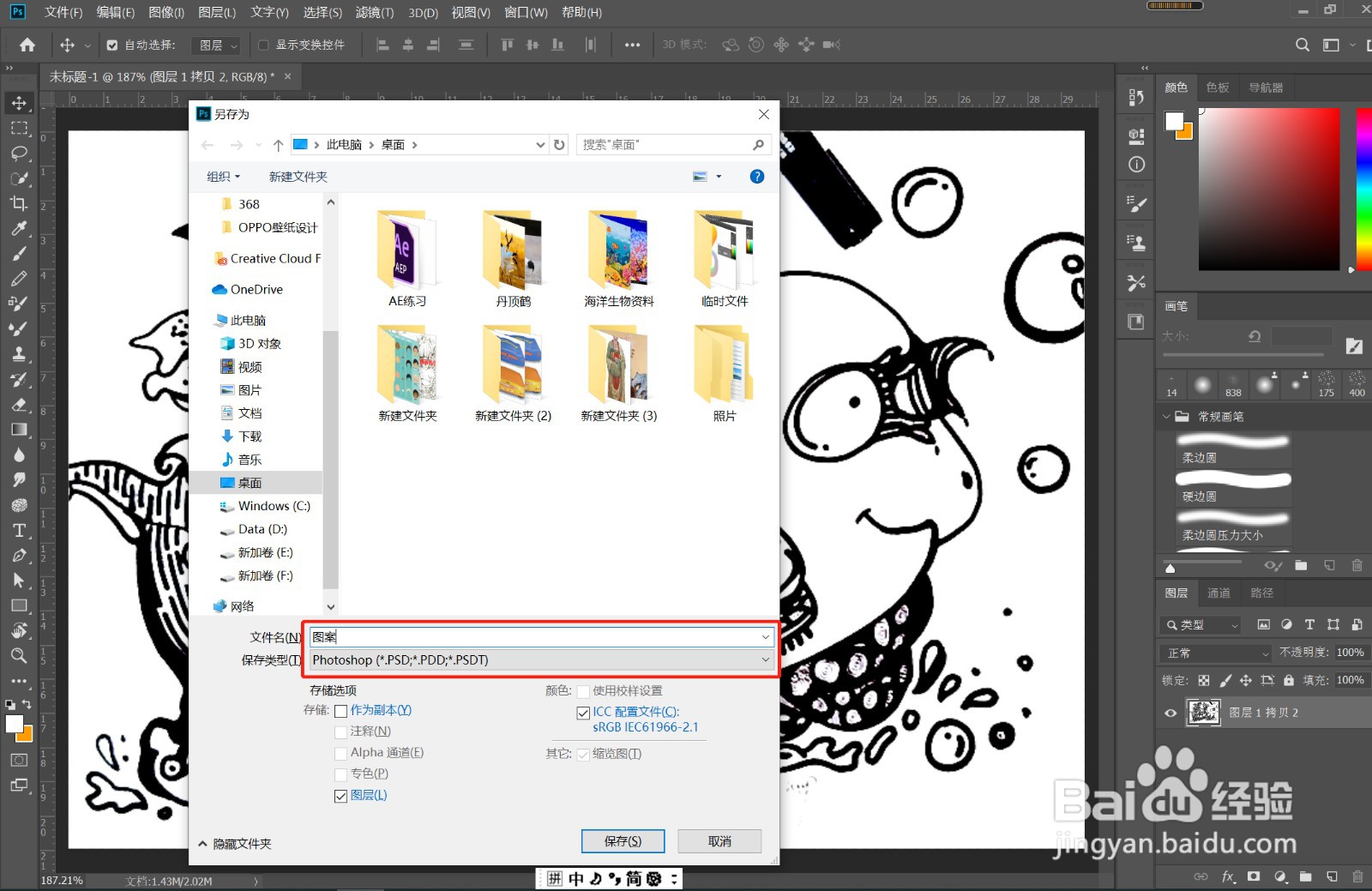
2、》打开木纹文件,执行“滤镜”——“滤镜库”,如图
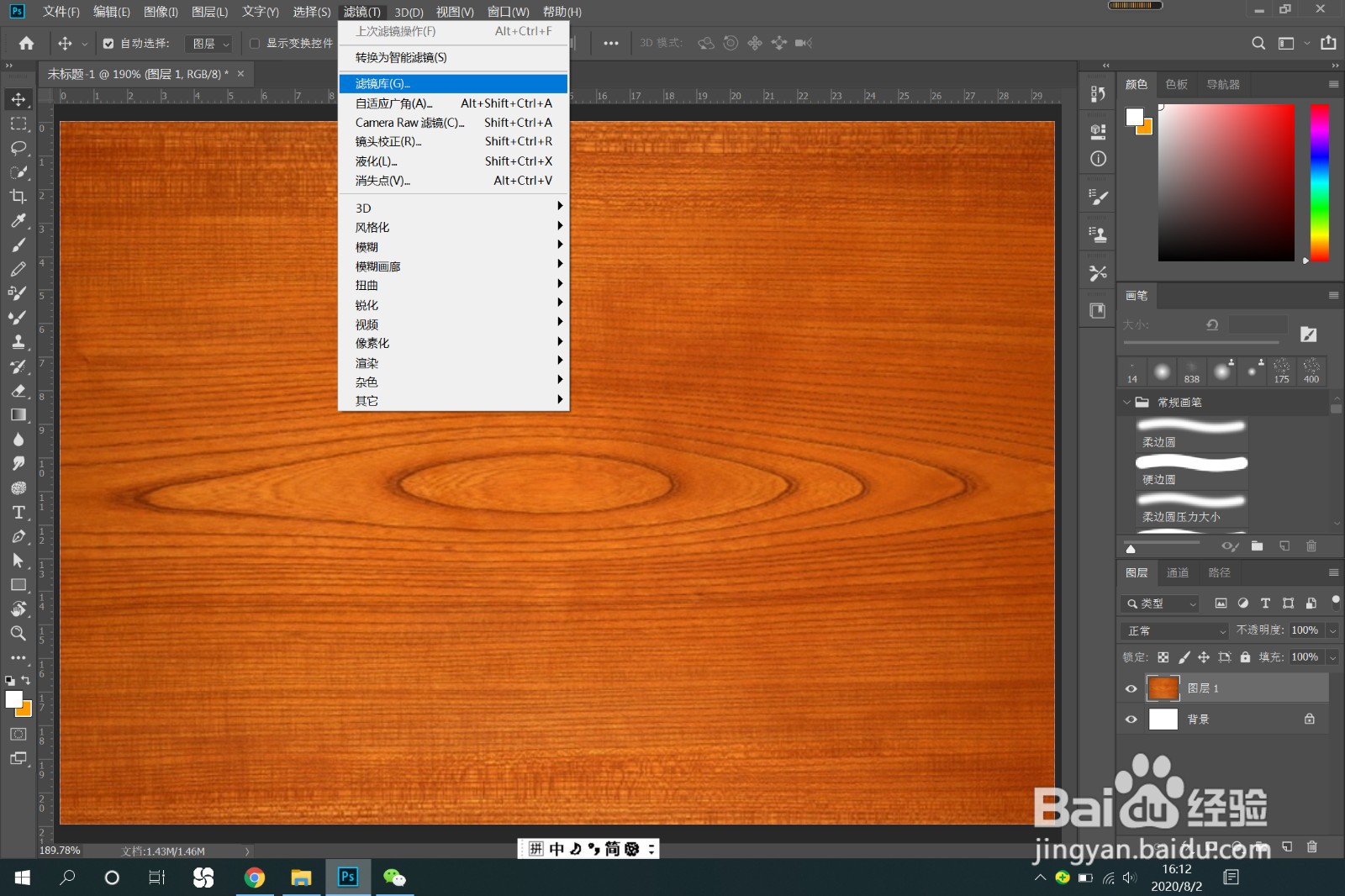
3、》选择纹理化,点击载入纹理按钮,如图
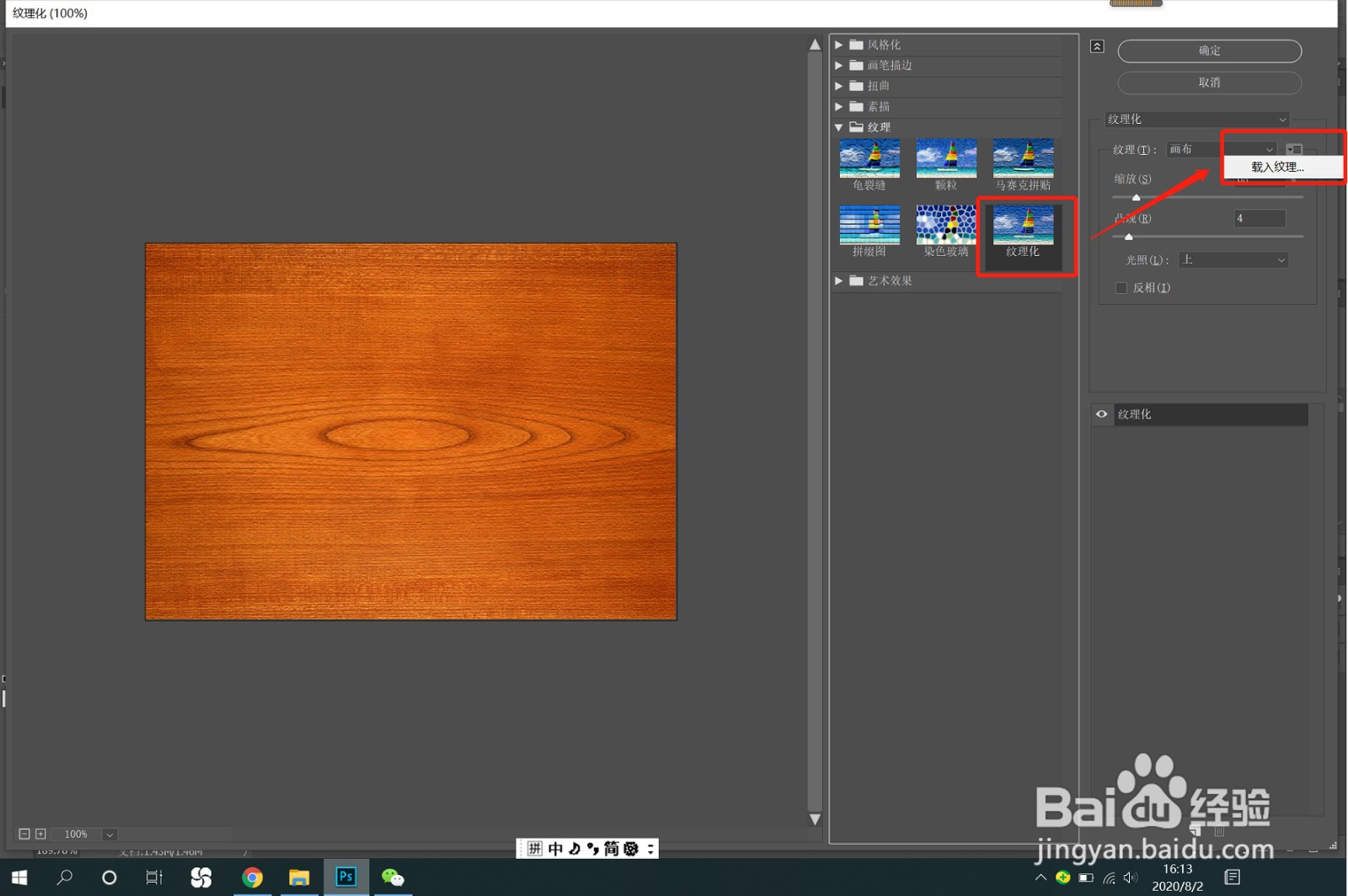
4、》在弹出的面板中选择刚保存的文件,点击打开,如图

5、》调整纹理参数,缩放值和凸现值调整适合即可,确定,效果如图
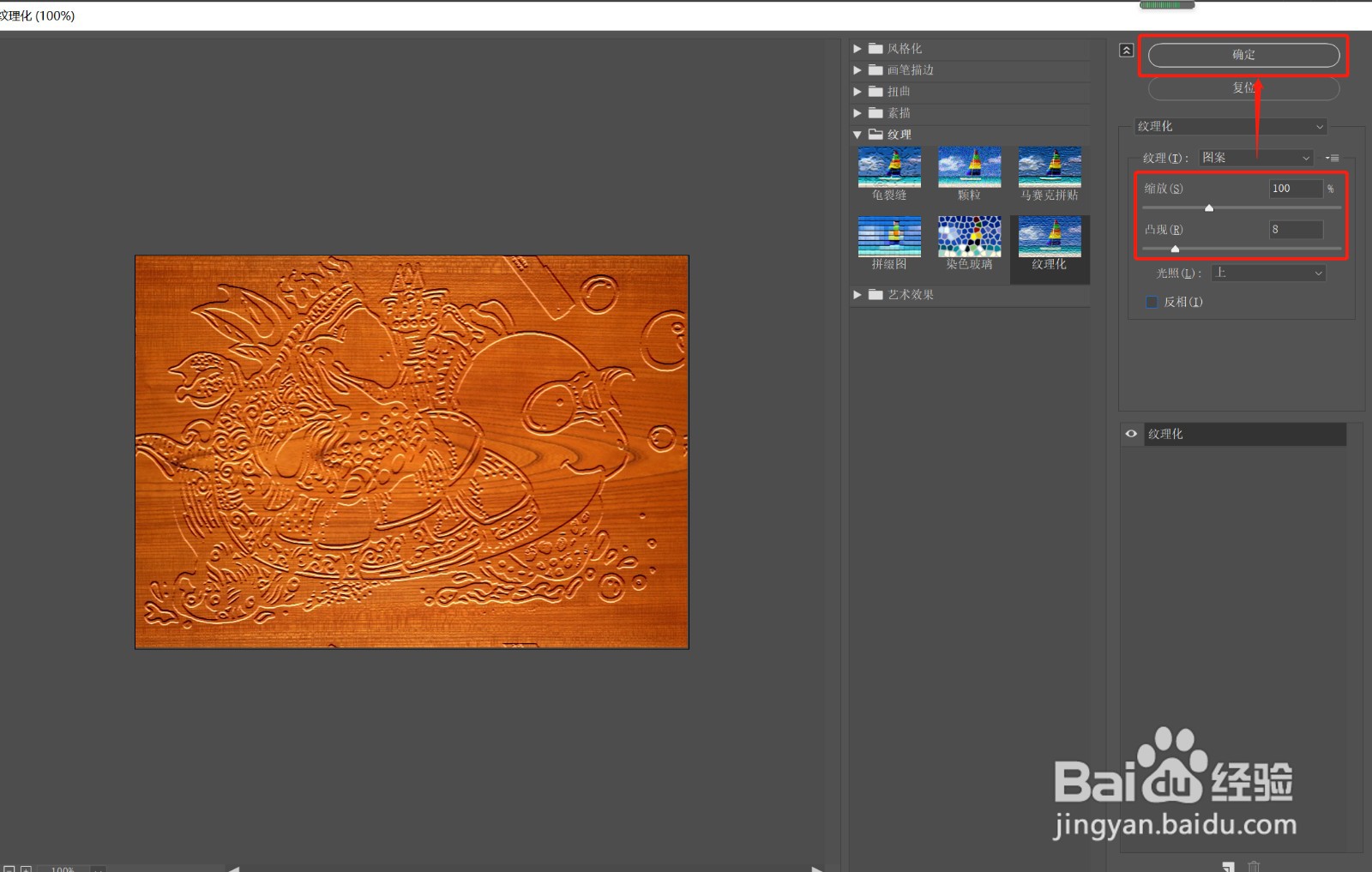

时间:2024-10-12 17:14:04
1、》打开素材,Ctrl+Shift+S,选择PSD格式,点击保存
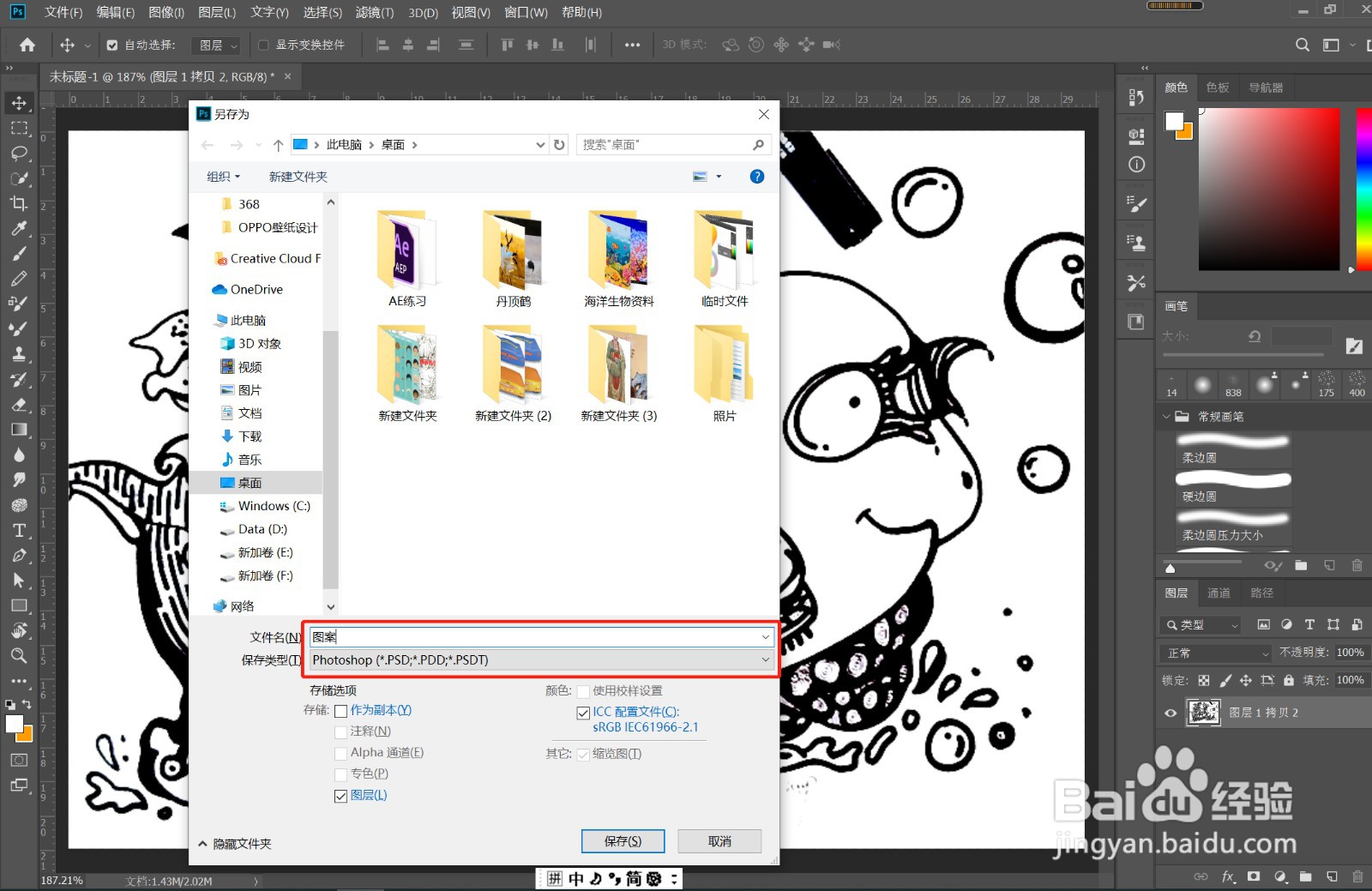
2、》打开木纹文件,执行“滤镜”——“滤镜库”,如图
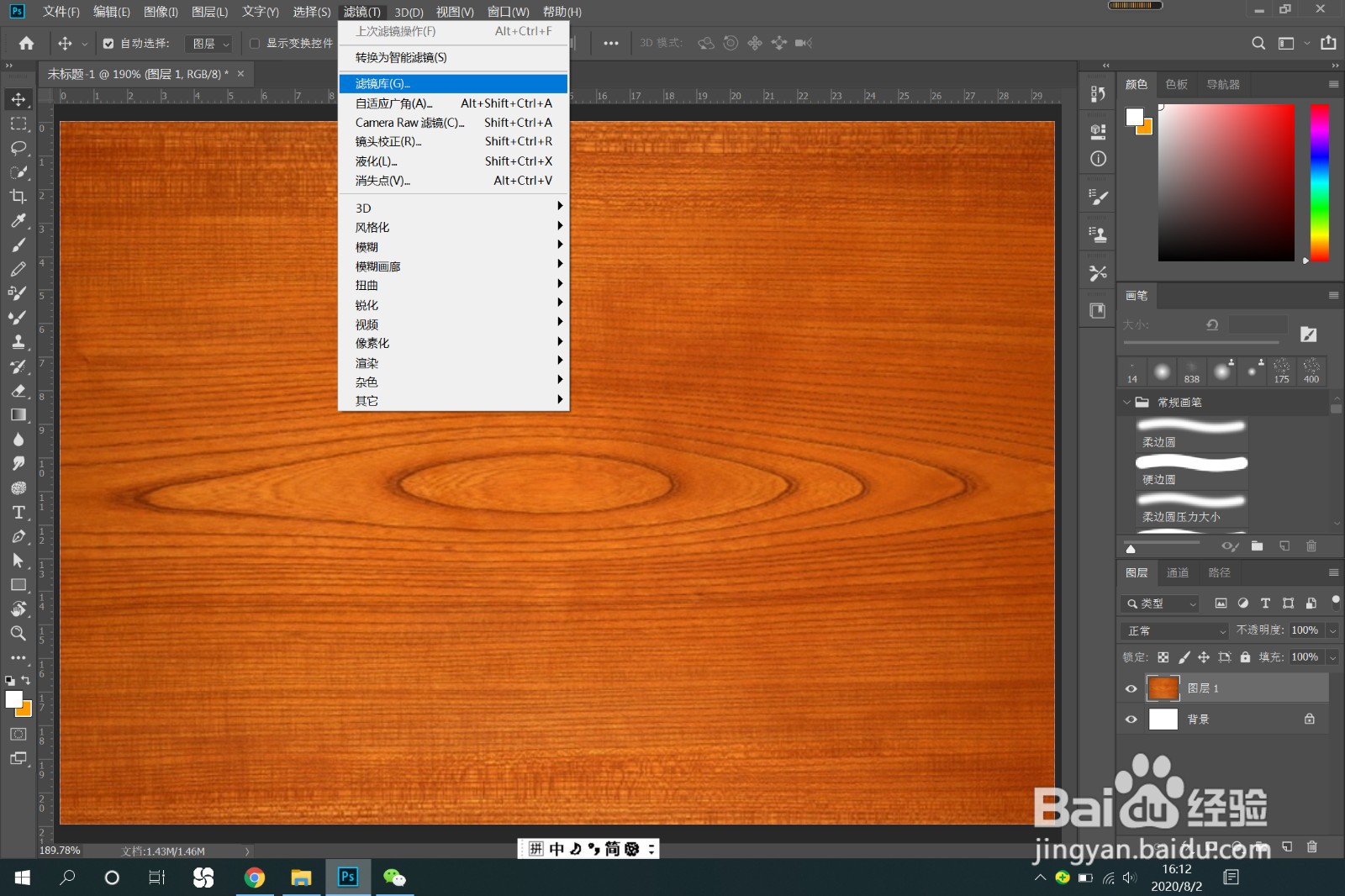
3、》选择纹理化,点击载入纹理按钮,如图
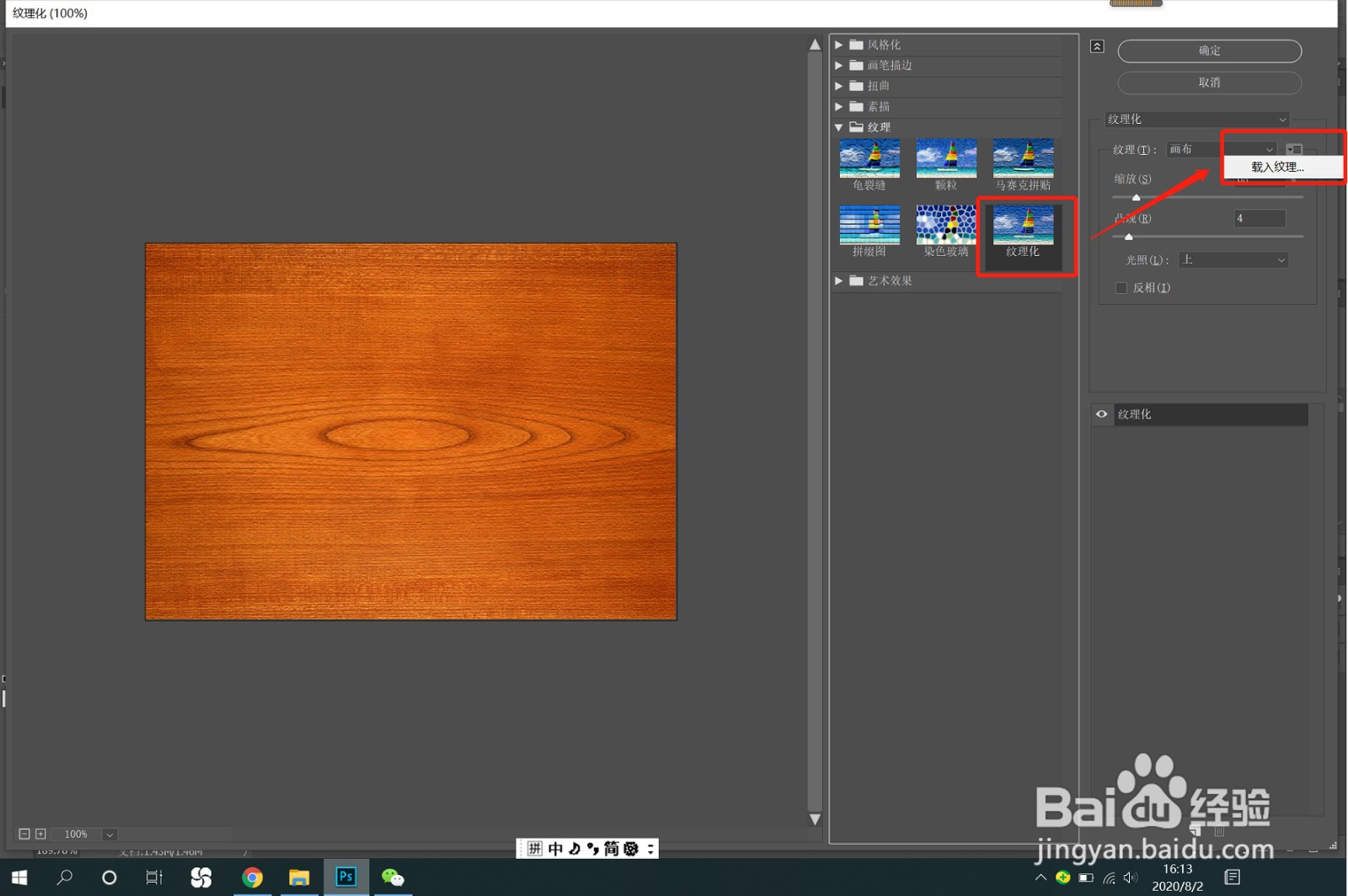
4、》在弹出的面板中选择刚保存的文件,点击打开,如图

5、》调整纹理参数,缩放值和凸现值调整适合即可,确定,效果如图